| Oracle®Enterprise Manager Microsoft SQL Server Plug-inユーザーズ・ガイド 13.2.1.0.0 E94913-01 |
|
 前へ |
 次 |
この項の内容は次のとおりです。
Microsoft SQL Serverプラグインには、12個の即時利用可能なレポートが含まれています(図7-1)。
図7-1 Microsoft SQL Serverのレポート
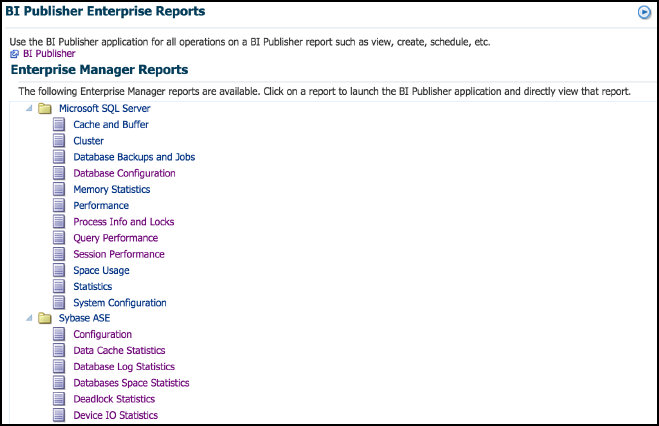
Oracle提供の即時利用可能なレポートのいずれかから新規レポートを生成するには、次の手順に従います。
表7-1は、Oracle提供のBI Publisherレポートを示しています。
表7-1 Microsoft SQL Serverプラグイン・レポート
| レポート名 | レポート説明 |
|---|---|
Microsoft SQL Serverデータベース構成 |
様々なデータベースの構成情報が表示されます。 |
Microsoft SQL Serverシステム構成 |
SQL Serverシステムの構成情報が表示されます。 |
Microsoft SQL Serverデータベース・バックアップおよびジョブ |
データベースのバックアップとジョブに関する情報が表示されます。 |
Microsoft SQLServerメモリー統計 |
SQL Serverのメモリーに関する情報が表示されます。 |
Microsoft SQLServerパフォーマンス |
SQL Serverのパフォーマンスに関する情報が表示されます。 |
Microsoft SQL Server問合せのパフォーマンス |
SQL Serverの最もアクティブな問合せのパフォーマンスに関する情報が表示されます。 |
Microsoft SQL Serverセッション・パフォーマンス |
SQL Serverの最もアクティブなセッションのパフォーマンスに関する情報が表示されます。 |
Microsoft SQL Server統計 |
SQL Serverの統計情報が表示されます。 |
Microsoft SQL Serverクラスタ |
SQL Serverクラスタに関する情報が表示されます。 |
Microsoft SQL Server領域使用量 |
データベースの領域使用量に関する情報が表示されます。 |
Microsoft SQL Serverシステム・プロセス情報およびロック |
SQL Serverのシステム・プロセスおよびロックに関する情報が表示されます。 |
Microsoft SQL Serverシステム・キャッシュおよびバッファ |
SQL Serverのシステム・キャッシュおよびバッファに関する情報を示します。 |
| Microsoft SQL Server可用性グループ | SQL Serverの可用性グループに関する情報が表示されます。 |
| Microsoft SQL Serverデータベース・ミラーリング | SQL Serverのデータベース・ミラーリング情報が表示されます。 |
Microsoft SQL Serverデータベース・パフォーマンス |
SQL Serverのデータベース・パフォーマンス情報が表示されます。 |
BI Publisherがすでに構成された後にMicrosoft SQL Serverプラグインをデプロイまたはアップグレードし、レポートが自動的にデプロイされなかった場合は、次のコマンドを実行します。
emcli deploy_bipublisher_reports -pluginid="oracle.em.smss" -pluginversion="12.1.0.6.0" -force
即時利用可能なテンプレートを表示するには、「エンタープライズ」メニューから「モニタリング」、「モニタリング・テンプレート」の順に選択します。「ターゲット・タイプ」ドロップダウンを使用して、「Microsoft SQL Server」を選択し、矢印ボタンを押します。
即時利用可能なモニタリング・テンプレートの完全なリストを次のように使用できます(図7-4も参照)。
基本的なMS SQLモニタリング・テンプレート - SQL Serverをモニターするために推奨される基本テンプレート。
クラスタ・テンプレート - クラスタ化されたSQL Server環境でのエラーをモニターするために推奨されるテンプレート。
高可用性障害時リカバリ・テンプレート - HADR (常にオン) SQL Server環境でのエラーをモニターするために推奨されるテンプレート。
図7-4 Microsoft SQL Serverモニタリング・テンプレート
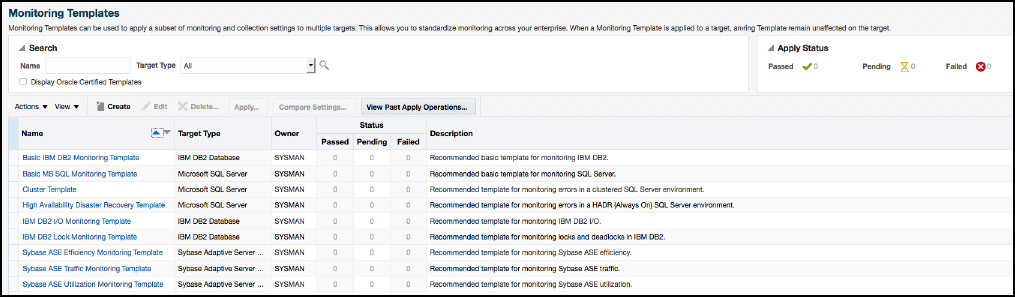
モニタリング・テンプレートをSQL Serverターゲットに適用するには、次のアクションを実行します。
「モニタリング・テンプレート」画面にある「アクション」ボタンを使用すると、すべての新しいSQL Serverターゲット・デプロイメント用に選択したテンプレートをデフォルトとして設定したり、既存のテンプレートのしきい値を編集することもできます。
Enterprise Manager13cでモニタリング・テンプレートを使用する方法の詳細は、Oracle Enterprise Manager Cloud Control管理者ガイドのモニタリング・テンプレートの使用方法の項を参照してください。